ラベルビューロのサービスは、2006年7月に終了しました。以下の説明は参考情報です。
財団法人インターネット協会が提供するラベルビューロは、無料で利用することができます。
ただし、この機能を設定するとホームページの表示が遅くなってしまうこともありますのでご承知おき下さい。
※Windows版インターネットエクスプローラのバーション6では、2002年10月現在、コンテンツアドバイザ機能が動作しておりません。マイクロソフト社から修正版がリリースされるまでは、インターネットエクスプローラのバージョン5.5をお使いください。
※Mac版インターネットエクスプローラでは2002年10月現在、当協会のラベルビューロは利用できません。詳しくはFAQをご覧ください。
■設定方法
1:「ダウンロードとサービス」をクリックします
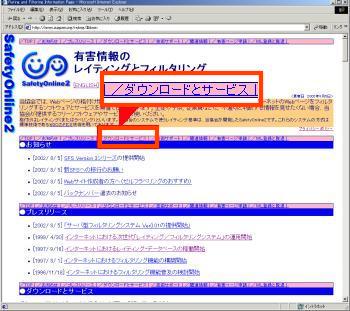
「レイティング/フィルタリング情報」のページにアクセスをして、ページ内の目次バーにある「ダウンロードとサービス」をクリックします。
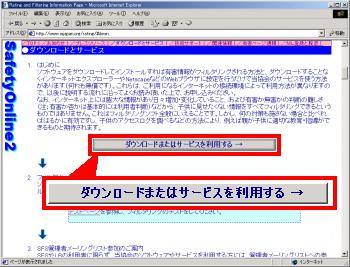
「ダウンロードとサービス」の「はじめに」では、ソフトウェアとサービスを利用するための簡単な説明があります。ご覧頂いたあと、「ダウンロードまたはサービスを利用する」をクリックします。
2:「使用許諾条件に進む」をクリックします
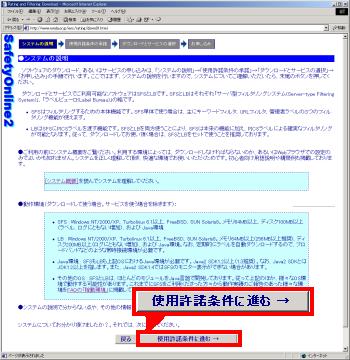
「システムの説明」画面が表示されます。システム概要などを含めてご覧頂いたあと、その下の「使用許諾条件に進む」をクリックします。
3:「使用許諾条件を承諾する」をクリックします
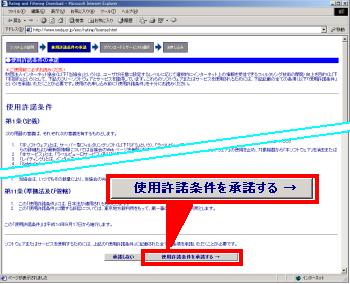
利用許諾にある使用許諾条件の内容を確認し、「使用許諾条件を承諾する」をクリックします。
なお、左の画面は使用許諾条件のサンプルです。本サービスをご利用になると当協会の正式な使用許諾条件に承諾して頂いているものとさせて頂きます。
4:「申し込み」をクリックします

使用許諾条件に承諾頂いたあと、「ダウンロードとサービスの選択」のための表が表示されます。ここでは、個人でLBサービスを使うに該当しますから、表の一番右下にある「申し込み」をクリックします。
5:利用者の情報を入力します
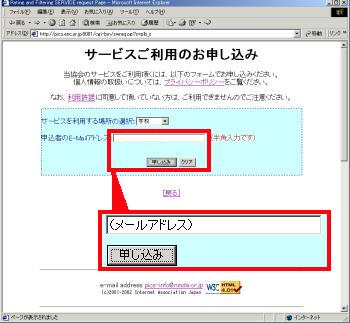
サービスを利用する場所(例えば「自宅」)を選択し、次に申込者のE-Mailアドレス(abc@iajapan.orgなど)を入力し、「申し込み」をクリックします。
6:「SafetyOnline2.rat」ファイルを保存します
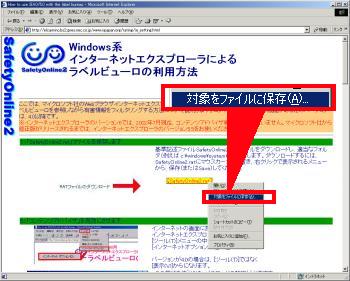
「SafetyOnline2.rat」を右クリックして下さい。
出てきたメニューの中の「対象をファイルに保存」を選択して、 適当なフォルダ(例えばc:\windows\system\など)に保存します。
出てきたメニューの中の「対象をファイルに保存」を選択して、 適当なフォルダ(例えばc:\windows\system\など)に保存します。
フィルタリング機能を使うには、このファイルが必要です。
7:「コンテンツアドバイザ」を有効にさせます
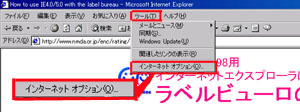
インターネットエクスプローラが5.0の場合は、[ツール(T)]メニューの中の[インターネットオプション(O)]」を選んで下さい。
バージョンが4.0の場合は、[ツール(T)]ではなく[表示(V)]から[インターネットオプション(O)]」を選んで下さい。
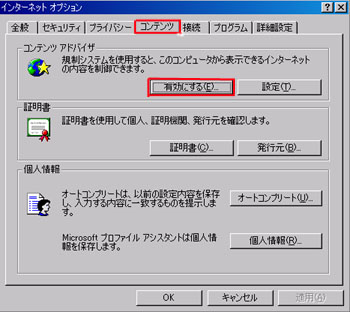
この機能を使うには、パスワードの設定が必要です。
インターネットオプションの画面が表示されたら、「コンテンツ」タブを選択して下さい。
「コンテンツアドバイザ」の「有効にする」をクリックして下さい。
パスワードを要求されるので2度入力し、「OK」を押して下さい。
以降設定を変更される時はこのパスワードが必要になるので忘れないようにして下さい。
8:規制に必要なURLを入力します
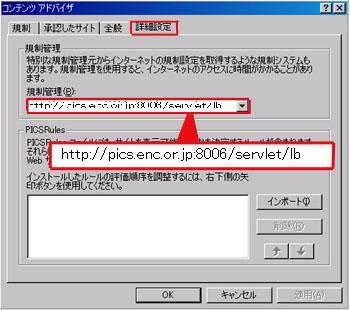
「コンテンツアドバイザ」のウインドウから「詳細設定」タブを選んで下さい。
「規制管理」の欄に「http://pics.enc.or.jp:8006/servlet/lb」と入力して下さい。
このアドレスは、上記をコピーすると入力が楽になります。
9:規制システムに「SafetyOnline2」を追加します
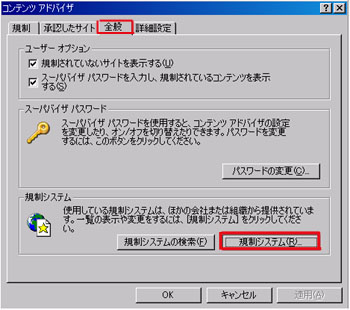
再び「コンテンツアドバイザ」のウインドウから「全般」タブを選んで下さい。
「規制システム」をクリックして下さい。
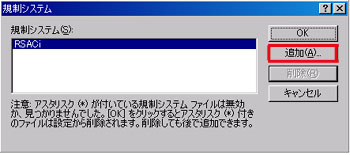
この段階では、ダウンロードしたフィルタリング機能がまだ登録されていませんので「追加」を押して登録させます。
先ほど6:で(例えばc:\windows\system\などに)ダウンロードしておいた「SafetyOnline2.rat」ファイルを選び「開く」を実行して下さい
これで規制システムが追加されたことになります。
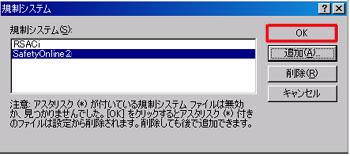
「規制システム」の項目に「SafetyOnline2」が、追加されていることを確認して、「OK」をおして下さい。
ウインドウが閉じます。
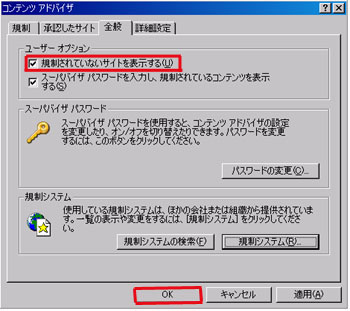
再び「コンテンツアドバイザ」の「全般」に戻り、「規制されていないサイトを表示する」にチェックを入れて下さい。
ここにチェックを入れないと、規制されていない普通のサイトが表示できなくなってしまいます。
これで設定は完了です。
有害サイトにアクセスしようとすると、、、

有害なサイトにアクセスしようとすると左画面のメッセージが表示され、アクセスすることができなくなります。
ただし、全ての有害サイトをブロックできるという訳ではないことをご承知おき下さい。
もっと詳しくフィルタリングシステムについてお知りになりたい方は
財団法人インターネット協会の「レイティング、フィルタリング情報」ページをご覧下さい。
Copyright (C) 2002 Internet Association Japan